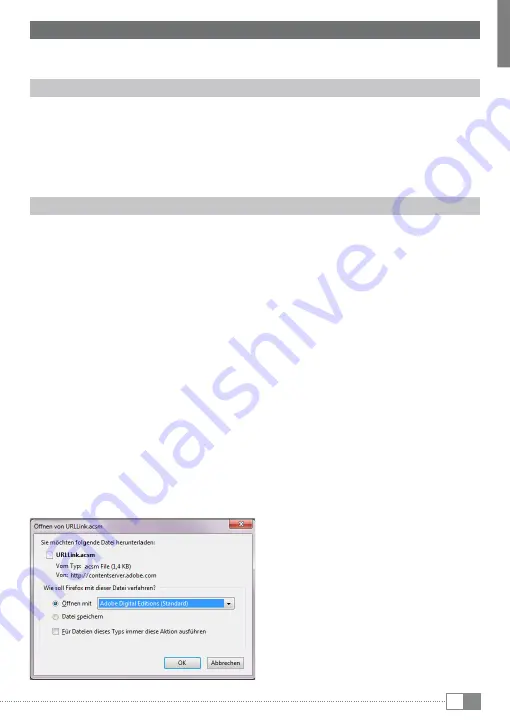
de
7
5) Bücher auf den eBook Reader Pyrus maxi übertragen
Um eigene Bücher auf den eBook Reader Pyrus maxi zu übertragen, gehen Sie bitte
folgendermaßen vor:
5.1) Verbinden des Readers mit dem Computer
Verbinden Sie den eBook Reader Pyrus maxi unter Verwendung des mitgelieferten Micro-
USB-Kabels mit Ihrem Computer. Der eBook Reader wird als Wechseldatenträger bzw.
Laufwerk "
t
rEk
s
tor
" angezeigt.
i
Der microSD-/microSDHC-Kartenleser des eBook Readers wird als weiterer "
W
echseldatenträger
"
oder als weiteres "
l
aufWerk
" mit dem Namen "
t
rek
s
tor
" erkannt und ebenfalls angezeigt.
Hierauf können Sie aber nur zugreifen, wenn sich eine Speicherkarte im Karteneinschub befindet.
5.2) Datenaustausch mit dem eBook Reader
i
Der eBook Reader Pyrus maxi zeigt eBooks in den Formaten ePUB, PDF, FB2, RTF, TXT und PDB an.
eBooks ohne Kopierschutz
eBooks ohne Kopierschutz können Sie einfach per Drag & Drop (bzw. Kopieren & Einfügen)
im Hauptverzeichnis des eBook Readers ablegen.
adobe® drM-Inhalte (kopiergeschützte PdFs und ePuBs)
Viele eBooks im ePUB oder im PDF-Format sind durch Adobe® Adept DRM gegen unerlaubte
Vervielfältigung geschützt. Um diese eBooks auf Ihrem eBook Reader und Ihrem Computer anzeigen
zu können, müssen Sie diese mit der Software Adobe® Digital Editions auf Ihr Gerät übertragen.
1) Erstellen Sie dafür zunächst
–
sofern noch nicht vorhanden
–
unter www.adobe.de Ihre
eigene Adobe® ID, indem Sie oben rechts auf der Seite auf "
a
nmEldEn
" klicken
und den Anweisungen auf der Seite folgen.
2) Installieren Sie nun die Software Adobe® Digital Editions auf Ihrem Computer und
melden Sie sich mit Ihrer Adobe® ID an. Sie finden die kostenlose Software unter:
http://www.adobe.com/de/products/digitaleditions/
3) Wenn Sie die Installation der Software erfolgreich abgeschlossen haben, können
Sie Adobe® DRM geschützte eBooks herunterladen.
Beispiel:
Sie haben ein eBook mit DRM-Schutz im Internet gekauft und möchten dieses nun
herunterladen. Wenn Sie den Download starten, öffnet sich folgendes Dialogfenster:








































